WPS转换PDF,PDF转换成WPS的方法
WPS文字互转教程快速转换数据格式
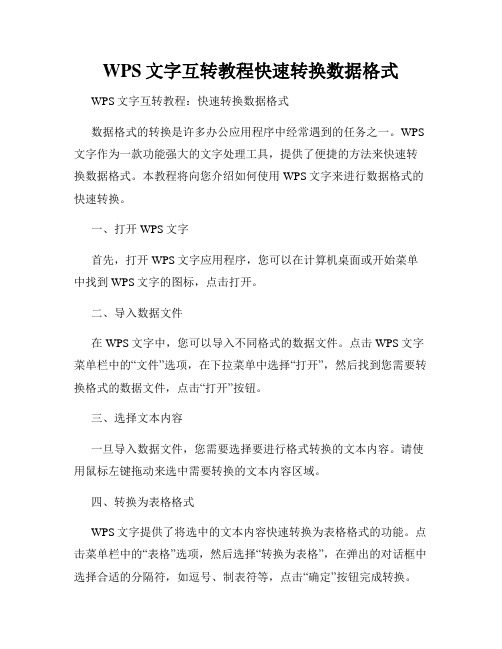
WPS文字互转教程快速转换数据格式WPS文字互转教程:快速转换数据格式数据格式的转换是许多办公应用程序中经常遇到的任务之一。
WPS 文字作为一款功能强大的文字处理工具,提供了便捷的方法来快速转换数据格式。
本教程将向您介绍如何使用WPS文字来进行数据格式的快速转换。
一、打开WPS文字首先,打开WPS文字应用程序,您可以在计算机桌面或开始菜单中找到WPS文字的图标,点击打开。
二、导入数据文件在WPS文字中,您可以导入不同格式的数据文件。
点击WPS文字菜单栏中的“文件”选项,在下拉菜单中选择“打开”,然后找到您需要转换格式的数据文件,点击“打开”按钮。
三、选择文本内容一旦导入数据文件,您需要选择要进行格式转换的文本内容。
请使用鼠标左键拖动来选中需要转换的文本内容区域。
四、转换为表格格式WPS文字提供了将选中的文本内容快速转换为表格格式的功能。
点击菜单栏中的“表格”选项,然后选择“转换为表格”,在弹出的对话框中选择合适的分隔符,如逗号、制表符等,点击“确定”按钮完成转换。
五、转换为图表格式除了转换为表格格式,您还可以将选中的文本内容快速转换为图表格式。
点击菜单栏中的“插入”选项,在下拉菜单中选择“图表”,在弹出的对话框中选择合适的图表类型和样式,点击“确定”按钮即可完成转换。
六、转换为PDF格式如果您需要将文本内容转换为PDF格式以便更方便地共享和打印,WPS文字也提供了实用的功能。
点击菜单栏中的“文件”选项,在下拉菜单中选择“另存为”,然后选择“PDF文档”,点击“保存”按钮即可将文本内容转换为PDF格式。
七、转换为其他格式除了上述提到的转换方式外,WPS文字还提供了其他的格式转换功能,如转换为HTML格式、RTF格式、纯文本格式等。
您可以根据需要选择相应的转换方式,并按照相应的操作步骤进行转换。
总结通过本教程,您已经学会了如何使用WPS文字进行数据格式的快速转换。
WPS文字不仅提供了转换为表格和图表的功能,还支持转换为PDF、HTML、RTF和纯文本等格式。
PDF转Word的三个简单转换方法

我们都知道PDF需要借助相关的阅读器和编辑器才能查看。
而Word文件查看起来就很方便。
所以我们有时候需要将PDF文件转换成Word文件,那么PDF 转Word怎么转呢?大家可以参考下面这三种方法,真的很实用呢。
一、转换器转换
借助转换器:迅捷PDF转换器
推荐指数:★★★★★
推荐理由:可以批量转换,转速度快,效果好。
1、在迅捷PDF转换器的“PDF转换”界面中,点击PDF转换其他中的“文件转Word”。
然后点击页面中的“点击拖拖拽文件添加”添加PDF文件。
2、然后在页面中设置文件转换的转换格式、转换模式及输出目录。
3、完成以上操作之后,点击“开始转换”。
然后我们可以在页面中的“状态”中查看转换进度。
显示为100%视为转换完成。
二、利用WPS导出为Word
推荐指数:★★★★☆
推荐理由:无需下载软件,导出即可转换
直接将PDF文件打开在WPS中,点击页面中的“文件”。
然后点击“导出PDF 为”,点击菜单栏中的“Word”就可以了。
三、复制粘贴
推荐指数:★★★☆☆
推荐理由:方便快捷。
省时省力。
首先我们需要将PDF文件打开在阅读器或者是编辑器中,然后复制PDF文件的内容。
在Word中新建一个文档,将PDF文件内容粘贴进去就可以了。
以上就是PDF转Word的三种转换方法,大家觉得这是哪种方法怎么样?如果大家觉得还不错,可以尝试这样转换。
WPSOffice如何进行PDF文档导出和打印

WPSOffice如何进行PDF文档导出和打印WPSOffice是一款功能强大的办公软件,不仅能够编辑和处理各种文档格式,还提供了便捷的PDF文档导出和打印功能。
本文将介绍如何在WPSOffice中进行PDF文档导出和打印操作,以帮助用户更好地利用这一功能。
一、PDF文档导出PDF(Portable Document Format)是一种通用的文件格式,常用于电子书籍、宣传资料等文档的发布和共享。
WPSOffice提供了简便的PDF文档导出功能,使用户能够轻松将文档转换为PDF格式。
1. 打开WPSOffice软件,并在界面左上方找到“文件”选项。
点击下拉菜单中的“打开”按钮,选择你需要导出为PDF的文档。
2. 在打开的文档中找到“文件”选项,点击下拉菜单中的“导出为PDF”按钮。
3. 弹出的导出设置界面中,用户可以设置导出的文件名称、保存路径以及其他相关选项。
根据个人需求进行调整。
4. 确认导出设置后,点击“确定”按钮即可开始导出PDF文档。
二、PDF文档打印除了导出PDF文档,WPSOffice还提供了方便的PDF文档打印功能,让用户能够将PDF文档直接输出为纸质文件。
1. 在WPSOffice软件中打开需要打印的PDF文档。
2. 点击界面上方的“打印”按钮,或者使用快捷键“Ctrl+P”打开打印设置界面。
3. 在打印设置界面中,用户可以选择打印机、纸张大小、打印份数等打印参数。
根据实际需要进行调整。
4. 确认打印设置后,点击“打印”按钮即可开始打印PDF文档。
需要注意的是,为了确保打印效果的质量,建议在进行打印之前先预览文档,并根据需要进行页面设置和调整。
三、其他注意事项在使用WPSOffice进行PDF文档导出和打印时,还有一些其他的注意事项需要留意:1. 确保你使用的是最新版本的WPSOffice软件,以获得更好的导出和打印体验。
2. 如果你的文档中包含特殊字体、图标或格式,导出时可能会出现兼容性问题。
如何把金山WPS文稿转换为PDF格式

如何把金山WPS文稿转换为PDF格式
金山WPS文稿是一款办公文档处理软件,支持对文字、图片、表格等文件的处理。
用户可以利用它完成各种文档处理任务,其中包括换行、字体修改、表格生成等。
由于它支持的文件格式众多,比如.docx,.xlsx等,所以用户可以利用它轻松地完成多种文档处理任务。
要将金山WPS文稿转换为PDF格式,首先打开金山WPS文稿,选择要导出的文件,在文件菜单中点击“另存为”。
这时会弹出文件保存窗口,可以在类型一栏中选择“PDF (*pdf)”文件类型,点击“保存”按钮即可将WPS文稿转换为PDF格式。
转换完成后,PDF文件就可以在电脑上被打开或发送给他人,但是如果文件是安全性要求较高的,应当最好选择对PDF文件添加密码,这样可以保证只有拥有正确密码的用户才能打开文件内容。
同时,还要注意保存PDF文件,尽可能不要将文件转存到网络存储空间,以免在网络安全不可靠的情况下被他人获取敏感信息。
另外,在金山WPS文稿中还可以通过打印文件的方式将文稿转换为PDF格式。
在文件菜单中选择“打印”,会弹出打印的选择窗口,在Printer 选项中更改打印机为PDF打印机(通常以PDF Printer或Foxit PDF Printer命名),接着选择要保存的文件路径,再点击“打印”按钮,即可完成将WPS文稿转换为PDF格式的步骤。
总结来说,要将金山WPS文稿转换为PDF格式可以通过金山WPS文稿中的“另存为”功能或打印文件的方式完成。
步骤很简单,操作简单易行,用户可以根据自己的需求,选择合适的方式来完成图文文档的转换。
怎样在电脑中将WPS文件转换成PDF

怎样在电脑中将WPS文件转换成PDF
转换文件格式在现在这种快节奏的生活中已经是比较常见的办公操作之一了,那在电脑中将WPS文件转换成能PDF要怎样操作呢?转换文件格式其实是一件挺简单的事情,有很多工具都可以辅助操作,下面一起分享一下小编的操作方法。
1.转换文件格式需要工具辅助进行,可以在百度搜索迅捷PDF转换器进行下载安装使用。
2.双击打开下载好的工具,在左面众多功能中选择WPS文件转换。
选择下级菜单中的文件转PDF。
3.操作选择完成之后就可以添加文件了,点击右面空白面板可以对文件进行添加,或者点击“添加文件”按钮也可以对文件进行添加。
4.文件添加成功之后在文件页面上方可以选择文件输出目录,就是转换成功之后文件储存的位置。
5.在文件后方有一个全部字样点击可以对文件页码范围进行选择,可
以将不需要转换的文件页码筛选出去。
6.上面操作都完成之后就可以对文件进行转换了,点击文件后方播放按钮或者右下角开始转换按钮就可以对文件进行转换。
转换成功之后就可以在刚才选择的路径里面查看转换后的文件,上面就是将WPS文件转换成PDF是操作方法。
有需要的朋友可以参考上面的步骤进行操作。
迅捷PDF转换器还可以实现很多其他文件格式的转换,需要的朋友赶快下载使用吧。
WPS转PDF,PDF转WPS要怎样操作

WPS转PDF,PDF转WPS要怎样操作
随着信息科技的迅速发展,有很多文件格式在我们不知道的情况下都已经被开发出来,而且现在网上比较普遍的文件格式是PDF格式的文件,那么WPS转PDF,PDF转WPS要怎样操作呢?下面是一些小技巧,有兴趣的可以参考一下。
将WPS转PDF
1.转换文件首先要准备文件,并且转换文件需要第三方工具辅助进行,可在百度通过关键词下载进行安装
2.打开工具在左侧工具栏中找到WPS文件转换,点击下级菜单中的文件转转PDF。
3.现在就可以将文件添加进来,点击右面空白面板处,可对文件进
行
添加。
4.在页面上方点击选择文件输出路径,就是文件转换完成之后保存
的位置。
5.文件添加完成之后点击文件后方全部字样可对文件范围进行选择,若全部转换可忽略此步骤。
6.这时就可以对文件进行转换了,点击文件后方播放按钮或者右下
角开始转换按钮即可对文件进行转换。
7.转换完成就可以在选择的路径里面查看了,上述就是将WPS转PDF 的操作方法。
操作方法很简单,可进行参考。
将PDF转WPS
1.和在上述的工具中操作方法相似点击WPS文件转换下级菜单中的文件转WPS。
2.之后将文件添加进来与上述操作方法相同,之后点击文件后方播放按钮或者右下角开始转换按钮即可进行转换。
平板版的wps使用技巧
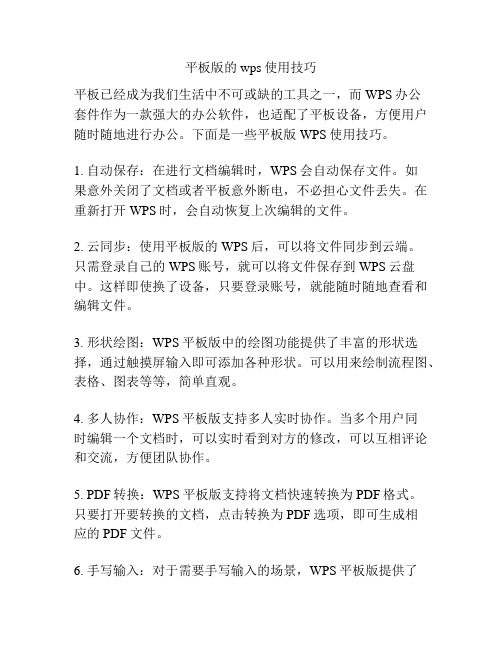
平板版的wps使用技巧平板已经成为我们生活中不可或缺的工具之一,而WPS办公套件作为一款强大的办公软件,也适配了平板设备,方便用户随时随地进行办公。
下面是一些平板版WPS使用技巧。
1. 自动保存:在进行文档编辑时,WPS会自动保存文件。
如果意外关闭了文档或者平板意外断电,不必担心文件丢失。
在重新打开WPS时,会自动恢复上次编辑的文件。
2. 云同步:使用平板版的WPS后,可以将文件同步到云端。
只需登录自己的WPS账号,就可以将文件保存到WPS云盘中。
这样即使换了设备,只要登录账号,就能随时随地查看和编辑文件。
3. 形状绘图:WPS平板版中的绘图功能提供了丰富的形状选择,通过触摸屏输入即可添加各种形状。
可以用来绘制流程图、表格、图表等等,简单直观。
4. 多人协作:WPS平板版支持多人实时协作。
当多个用户同时编辑一个文档时,可以实时看到对方的修改,可以互相评论和交流,方便团队协作。
5. PDF转换:WPS平板版支持将文档快速转换为PDF格式。
只要打开要转换的文档,点击转换为PDF选项,即可生成相应的PDF文件。
6. 手写输入:对于需要手写输入的场景,WPS平板版提供了手写板功能。
只需在文档中点击“手写”,就可以使用手写板进行输入,方便快捷。
7. 键盘快捷键:如果连接了外接键盘,平板版WPS也支持键盘快捷键操作。
可以通过键盘来选择、复制、粘贴、保存等常用操作,提高工作效率。
8. 文档批注:WPS平板版支持对文档进行批注。
可以在文档中添加文字、标记、画线等批注内容,方便与他人交流和讨论。
9. 文件转换:WPS平板版支持不同格式文件之间的相互转换。
可以将Word文档转换为Excel表格、PPT演示文稿转换为Word文档等等,便于不同类型文件的互相使用。
10. 内容共享:WPS平板版支持将文档通过手机、电脑等其他设备进行共享。
通过WPS云服务,可以将文档分享给他人,方便合作和查看。
总之,平板版WPS办公软件提供了许多便捷的功能,方便用户在平板设备上进行办公。
如何利用WPS进行文档格式转换

如何利用WPS进行文档格式转换哎呀,说起 WPS 这个办公软件,那可真是个好帮手!特别是在文档格式转换这一块,用处大着呢!我还记得有一次,我那上小学的小侄子,老师布置了一个作业,要求把一篇写好的作文转换成 PDF 格式提交。
小家伙急得抓耳挠腮,跑来找我帮忙。
我一看,这简单呀,用 WPS 就能轻松搞定!咱们先打开 WPS 软件,找到需要转换格式的文档。
就比如说你有一个Word 文档,想要转换成PDF 格式。
你就先打开这个Word 文档,然后在菜单栏里找到“文件”选项。
点击“文件”之后,会弹出一个下拉菜单,在这个菜单里,你就能看到“输出为PDF”这个选项啦。
点击它,WPS 就会开始帮你转换格式。
这里要注意一下哦,如果你的文档里有一些特殊的格式或者图片,WPS 也能很好地处理,基本上不会出现格式错乱或者图片丢失的情况。
除了 Word 转 PDF ,WPS 还能把 PPT 转换成 Word 文档呢。
比如说你做了一个 PPT 课件,想要把里面的文字内容提取出来整理成一个Word 文档,方便查看和修改。
这时候,你就打开 PPT 文件,还是在“文件”菜单里,找到“另存为”选项。
在“另存为”的窗口里,文件类型选择“DOCX”或者“DOC”格式,这样就能把 PPT 转换成 Word 文档啦。
不过要提醒一下,PPT 里的一些特殊效果,比如动画、切换效果等等,在转换后的 Word 文档里是不会显示的哦。
还有啊,有时候咱们可能需要把 Excel 表格转换成 PDF 格式,防止数据被误改。
操作方法也是差不多的,打开 Excel 文件,在“文件”菜单里找到“输出为PDF”就可以啦。
另外,如果想要把 WPS 文字文档转换成 TXT 格式,也是很容易的。
同样是在“文件”菜单里,选择“另存为”,然后在文件类型里选择“TXT文本文件”就行。
总之,WPS 的文档格式转换功能真的是非常实用,能帮我们解决很多问题。
就像我帮小侄子解决了作业格式转换的难题,他那开心的样子,让我也觉得特别有成就感。
wps如何转换成pdf文件
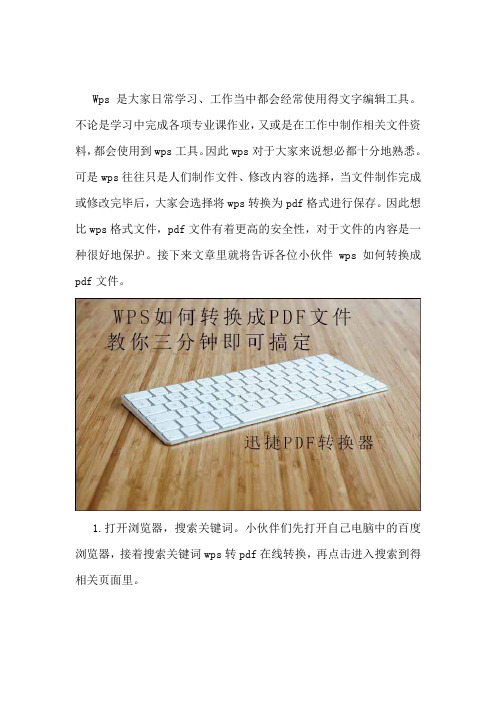
Wps是大家日常学习、工作当中都会经常使用得文字编辑工具。
不论是学习中完成各项专业课作业,又或是在工作中制作相关文件资料,都会使用到wps工具。
因此wps对于大家来说想必都十分地熟悉。
可是wps往往只是人们制作文件、修改内容的选择,当文件制作完成或修改完毕后,大家会选择将wps转换为pdf格式进行保存。
因此想比wps格式文件,pdf文件有着更高的安全性,对于文件的内容是一种很好地保护。
接下来文章里就将告诉各位小伙伴wps如何转换成pdf文件。
1.打开浏览器,搜索关键词。
小伙伴们先打开自己电脑中的百度浏览器,接着搜索关键词wps转pdf在线转换,再点击进入搜索到得相关页面里。
2.点击选中相应功能。
在页面中移动鼠标光标至文档转换选项上,接着下方会出现多个功能选项,鼠标点击选中其中的WPS转PDF选项。
3.添加wps文件,完成自定义设置。
接下来会进入新的页面中,鼠标左击页面内的点击选择文件选项,将要转换的wps文件添加到页面中,再将页面下的自定义设置中的各个选项设定好。
4.添加更多文件,正式开始转换。
如果还有需要转换的wps文件,可点击页面内的继续添加选项,将其余文件也添加到转换器中。
然后再点击右边的开始转换选项,一同转换多个文件。
5.检查文件内容,保存到电脑内。
当转换操作完成后,鼠标点击文件缩略图下的预览选项,就可检查文件格式是否成功转换为pdf。
然后点击右下角的立即下载选项,将转换后的文件保存到电脑中即可。
6.wps转pdf除了在线转换外,还可使用工具完成转换,并且操作简易,转换时间快,转换后的文件质量好。
大家可在自己的电脑里安装个具有wps转pdf功能的pdf转换器。
7.打开转换器。
鼠标双击转换器图标,将转换器打开进入操作界面。
在界面中使用鼠标点击界面内上方的WPS转换选项。
8.选择对应转换功能。
接着鼠标点击选中界面内左侧的WPS文件转换选项,然后再点击下方多个功能选项中的WPS转PDF。
9.添加wps文件到转换器内。
PDF文件怎样转换成WPS
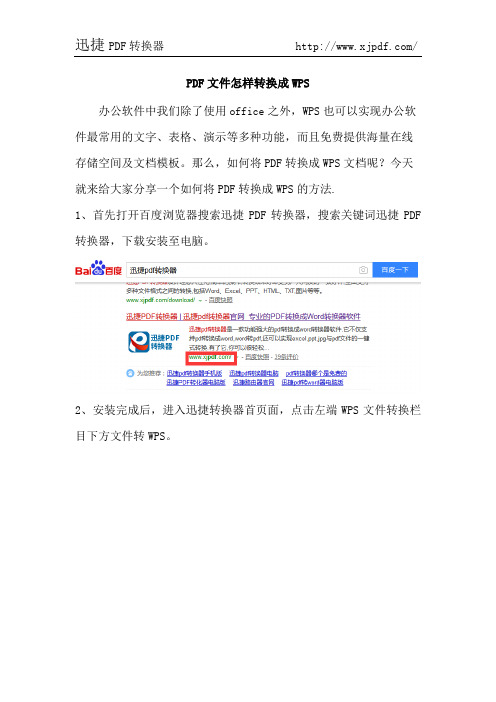
PDF文件怎样转换成WPS
办公软件中我们除了使用office之外,WPS也可以实现办公软件最常用的文字、表格、演示等多种功能,而且免费提供海量在线存储空间及文档模板。
那么,如何将PDF转换成WPS文档呢?今天就来给大家分享一个如何将PDF转换成WPS的方法.
1、首先打开百度浏览器搜索迅捷PDF转换器,搜索关键词迅捷PDF 转换器,下载安装至电脑。
2、安装完成后,进入迅捷转换器首页面,点击左端WPS文件转换栏目下方文件转WPS。
3、找到需要转换的文件,点击或拖拽添加处理页面。
4、添加文件后,点击开始转换按钮,等待转换完成至100%。
5、转换完成后,点击打开按钮,就可以在WPS中编辑文件了
6、保存转换完成的文件后,可在页面内删除文件,防止影响下次使用,点击移除按钮即可。
以上分享的就是迅捷PDF转换器快速将PDF转换成WPS的方法了,迅捷PDF转换器可以带来便捷快速的工作效率,有需要的小伙伴可以按照以上步骤操作。
如何对WPS文件格式进行转换 WPS文件转换为word怎么实现

如何对WPS文件格式进行转换 WPS文件转换为word 大家知道如何对WPS文件格式进行转换吗?WPS文件怎样才能转换成word格式呢?不用担心,下面就由小编教大家如何使用PDF转换工具将WPS转换为word,有兴趣的可以跟着小编的脚步一起操作!
1、对于WPS文件格式的转换使用一个好的转换工具是特别关键的一步。
作为WPS文件它有多种文件的格式,一般转换起来还要考虑到文件格式的问题,借助合适的PDF转换工具就可以避免掉这些麻烦。
2、首先需要在电脑中安装一款PDF转换器,可以到百度浏览器点击搜索关键词PDF转换工具点击下载。
3、接着就打开PDF转换器进入主页面。
鼠标移动到左侧栏目点击选择WPS文件转换再选择它的子类目文件转换word。
完成后继续进行下一步。
4、在右侧点击添加文件,将需要转换的文件添加到转换列表中。
如果转换的文件保存在桌面的话可以直接拖拽WPS文件到PDF转换框。
5、文件添加成功后,接着就在输出目录后面设置文件保存路径。
点击浏览框进行设置。
6、完成上面的五步就基本完成了,然后点击确定转换按钮进行文件格式转换。
7、转换成功后的文件如果想要进行查看的话可以到保存文件的选择文件查看。
wps文档怎么转pdf格式

大家在学校时经常使用得文档格式就是wps文档,可是到了职场当中,接触得文件格式可不单单只有wps文档了。
现如今职场中较多使用得就是pdf文件格式,职场员工会使用wps将文件编辑后之后转换为pdf格式进行保存,这样文件安全性会更高。
下面小编就将总结出得wps文档怎么转pdf格式告诉大家。
一、wps文档转pdf格式前的准备工作在工作当中遇见需要将wps文档转换为pdf格式,大家先在百度当中搜索关键词pdf转换器,接着将它下载并安装到自己的电脑当中,便于后面转换操作。
二、wps文档转pdf格式的具体操作1.打开刚刚安装好的转换器,进入到操作界面当中。
在界面内先进行功能的选择,鼠标点击WPS文件转换选项。
2.接着在WPS文件转换选项的下方会出现六个子功能选项,大家使用鼠标点击选中文件转PDF选项。
3.然后就需要把wps文档导入转换器内,鼠标点击界面内的添加文件选项,再从跳出的窗口内找到wps文档,并用鼠标双击其文档名称,即可将其导入到转换器内。
4.当文档导入之后,大家如果只是想转行文档当中的部分页面,可点击界面内的页码选择选项,在下方的方框内输入要转换的页面页码数即可。
5.紧接着就要为转换后的文件设置保存路径,鼠标点击界面内的原文件夹按钮,再点击右侧的浏览选项,就会弹出个本地窗口。
在窗口内找到合适的保存路径,并用鼠标点击选中,然后再点击窗口内右下角的选择文件夹选项,保存路径就设置成功了。
6.这时小伙伴们即可点击转换器界面内右下角的开始转换选项,文件就开始转换了。
等到界面中状态栏下方的方框内数字变成100%时,也就意味着文件格式转换完成了。
7.文件格式转换完后,大家想要立即查看转换后的文件话,使用鼠标点击状态栏右侧打开选项下方的小文件夹图标,就能自动将转换后的文件打开。
Wps文档怎么转pdf格式的具体操作过程小编已经清晰地介绍给了各位小伙伴。
大家在工作中都会遇到类似问题,只愿小编这篇文章分享能帮助大家解决这些类似问题。
WPSOffice附加功能PDF转换OCR识别等实用工具
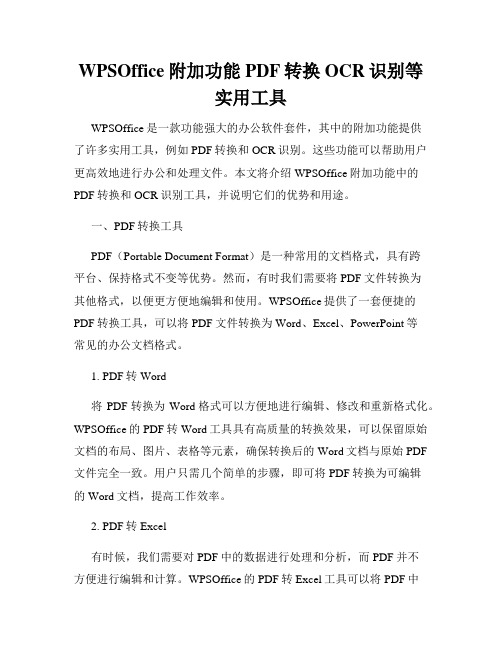
WPSOffice附加功能PDF转换OCR识别等实用工具WPSOffice是一款功能强大的办公软件套件,其中的附加功能提供了许多实用工具,例如PDF转换和OCR识别。
这些功能可以帮助用户更高效地进行办公和处理文件。
本文将介绍WPSOffice附加功能中的PDF转换和OCR识别工具,并说明它们的优势和用途。
一、PDF转换工具PDF(Portable Document Format)是一种常用的文档格式,具有跨平台、保持格式不变等优势。
然而,有时我们需要将PDF文件转换为其他格式,以便更方便地编辑和使用。
WPSOffice提供了一套便捷的PDF转换工具,可以将PDF文件转换为Word、Excel、PowerPoint等常见的办公文档格式。
1. PDF转Word将PDF转换为Word格式可以方便地进行编辑、修改和重新格式化。
WPSOffice的PDF转Word工具具有高质量的转换效果,可以保留原始文档的布局、图片、表格等元素,确保转换后的Word文档与原始PDF 文件完全一致。
用户只需几个简单的步骤,即可将PDF转换为可编辑的Word文档,提高工作效率。
2. PDF转Excel有时候,我们需要对PDF中的数据进行处理和分析,而PDF并不方便进行编辑和计算。
WPSOffice的PDF转Excel工具可以将PDF中的表格数据完整地转换为Excel格式,保留原有的列、行、公式等信息。
这使得用户可以轻松地对数据进行编辑、排序、筛选和计算,提供了更大的灵活性和便利性。
3. PDF转PowerPoint在演示和分享文件时,常常需要将PDF转换为PowerPoint格式。
WPSOffice的PDF转PowerPoint工具可以将PDF中的页面内容转换为演示文稿,用户可以对转换后的PowerPoint文件进行编辑、添加动画和效果,制作出精美的演示文稿。
这为用户展示和分享文件提供了更多的选择和可能性。
二、OCR识别工具OCR(Optical Character Recognition)即光学字符识别,是一项能够将图片或扫描件中的文字内容转换为可编辑文档的技术。
如何利用WPS进行文档格式转换

如何利用WPS进行文档格式转换WPS办公软件是一款广受欢迎的办公软件,它不仅功能强大,而且操作简便。
其中,文档格式转换是WPS的一项重要功能,它可以帮助我们将不同格式的文档快速转换成我们需要的格式。
本文将探讨如何利用WPS进行文档格式转换,以提高我们的工作效率。
首先,我们需要了解WPS支持的文档格式。
WPS可以处理多种常见的文档格式,包括.doc、.docx、.ppt、.pptx、.xls、.xlsx等。
这些格式覆盖了常见的办公文档,因此我们可以放心地使用WPS进行格式转换。
接下来,我们来看看如何进行文档格式转换。
首先,打开WPS软件,点击菜单栏中的“文件”选项,然后选择“打开”或者直接拖拽文档到软件界面中。
在弹出的文件选择窗口中,我们可以选择需要转换的文档,并点击“打开”按钮。
当文档成功打开后,我们可以看到WPS软件的编辑界面。
在界面上方的工具栏中,有一个“文件”选项,点击它,然后选择“另存为”选项。
在弹出的另存为窗口中,我们可以选择要转换的目标格式。
WPS会根据我们选择的目标格式,自动将当前打开的文档转换成目标格式,并保存到我们指定的位置。
除了通过“另存为”功能进行格式转换,WPS还提供了其他一些有用的功能。
例如,我们可以在WPS中打开一个.doc文档,然后选择“导出为PDF”选项,将文档转换为PDF格式。
这在需要将文档进行加密或者保护时非常有用。
另外,WPS还支持批量转换功能,我们可以选择多个文档,然后一次性将它们转换成目标格式,大大提高了工作效率。
此外,WPS还提供了一些高级的格式转换功能。
例如,我们可以选择将文档转换成图片格式,以便在网页或者PPT中使用。
我们还可以选择将文档转换成电子书格式,方便在电子设备上阅读。
这些功能的存在,使得WPS的文档格式转换更加灵活多样。
在使用WPS进行文档格式转换时,我们还需要注意一些细节问题。
首先,不同的文档格式在转换过程中可能会出现一些格式上的差异,我们需要仔细检查转换后的文档,确保其格式与原文档一致。
pdf转为wps文字文档的简易方法
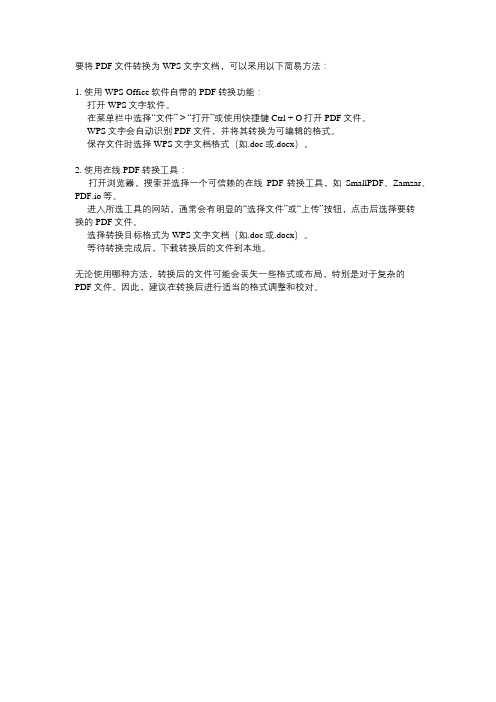
要将PDF文件转换为WPS文字文档,可以采用以下简易方法:
1. 使用WPS Office软件自带的PDF转换功能:
- 打开WPS文字软件。
- 在菜单栏中选择“文件” > “打开”或使用快捷键Ctrl + O打开PDF文件。
- WPS文字会自动识别PDF文件,并将其转换为可编辑的格式。
- 保存文件时选择WPS文字文档格式(如.doc或.docx)。
2. 使用在线PDF转换工具:
- 打开浏览器,搜索并选择一个可信赖的在线PDF转换工具,如SmallPDF、Zamzar、PDF.io等。
- 进入所选工具的网站,通常会有明显的“选择文件”或“上传”按钮,点击后选择要转
换的PDF文件。
- 选择转换目标格式为WPS文字文档(如.doc或.docx)。
- 等待转换完成后,下载转换后的文件到本地。
无论使用哪种方法,转换后的文件可能会丢失一些格式或布局,特别是对于复杂的
PDF文件。
因此,建议在转换后进行适当的格式调整和校对。
如何把WPS表格转换成PDF,你知道怎么进行操作码?

将WPS表格文件在线转换成PDF文件怎么操作?WPS表格文件在我们的工作中很少使用,也会有人在使用,我们将WPS表格文件在线转换成PDF文件的方法有很多人不知道,其实操作的方法还是比较简单的,我们需要运用到迅捷PDF在线转换器,将WPS表格文件进行上传,然后进行转换,接下来就为大家操作一下这个软件,一起来看一下吧。
2:进入网站首页,在首页导航栏的位置找到文档转换,点击进入转换页面。
3:进入转换页面,点击选择需要进行转换的WPS表格文件,更改下面的参数。
4:点击开始转换,需要转换的WPS表格文件就会转换的过程中,请耐心等待。
5:转换完成的文件可以直接进行下载,也可以保存在导航栏上面的我的文件,及时进入下载。
以上就是WPS表格在线转换成PDF文件的操作方法,赶紧去试试吧。
操作选用工具:迅捷PDF在线转换器
迅捷PDF在线转换器:/
操作说明:将WPS表格文件进行在线的转换成PDF文件,在转换PDF文件的时候,不会改变原来WPS表格文件的排版等问题。
具体操作步骤:
1:打开浏览器,在浏览器搜索框中搜索迅捷PDF在线转换器,点击进入网站首页。
怎么把WPS文字转PDF,WPS文字转PDF的操作步骤

怎么把WPS文字转PDF,WPS文字转PDF的操作步骤WPS文字转PDF文件你知道怎么转换吗?PDF文件是不可以直接进行编辑的文件,很多公司的高层都灰需要PDF文件,所以我们要学会WPS文字转PDF文件的转换方法,今天交给大家怎么进行在线的WPS文字转PDF的操作。
操作选用工具:迅捷PDF在线转换器
迅捷PDF在线转换器:/
操作说明:将WPS文字在线转换成PDF文件,转换的过程中,不影响原来文件的排版,针对不同的WPS文件实现一键转换。
具体操作步骤:
1:在浏览器搜索迅捷PDF在线转换器,点击进入转换器的官方网站。
2:在网站首页导航栏的位置找到文档转换,点击文档转换,就会看到WPS转PDF,点击进入转换页面。
3:进入转换页面后,点击选择文件,选择需要转换成PDF文件的WPS文字。
4:点击开始转换,你需要的PDF文件就会在转换的过程中,请耐心等待。
5:转换完成的文件可以直接进行下载,也会保存在导航栏上方的我的文件里,可以进行查看。
学会了WPS文字转PDF,还有更多的转换在等待你去转换。
迅捷PDF在线转换器/。
怎么把pdf文件转换成word

怎么把PDF文件转换成Word在日常办公、学习以及各种工作场景中,我们常常需要将PDF文件转换为可编辑的Word文档。
这样可以方便我们修改、编辑和重新格式化文件内容。
本文将介绍几种常用的方法和工具来帮助我们实现这一目标。
方法一:使用在线转换工具互联网上有许多在线转换工具可以帮助我们将PDF文件转换为Word文档。
以下是使用这些工具的步骤:1.打开任一在线转换工具的网页,比如Smallpdf、Zamzar、PDF to Word等。
2.在网页上找到“选择文件”或“上传文件”的按钮,点击后会打开文件选择窗口。
3.从计算机中选择要转换的PDF文件,然后点击“打开”按钮。
4.等待文件上传完成,通常会显示上传进度。
5.一旦上传完成,工具会开始转换PDF文件并生成Word文档。
这个过程可能会需要一些时间,具体时间取决于PDF文件的大小和网络速度。
6.在转换完成后,工具会生成一个下载链接。
点击该链接以下载转换后的Word文档到本地。
这种方法的好处是无需下载和安装任何软件,操作简单方便。
然而,由于转换过程是在云端进行的,因此可能会受限于文件大小、网络速度和在线工具的使用限制。
方法二:使用桌面转换工具如果经常需要将PDF文件转换为Word文档,我建议下载并安装一个桌面转换工具。
下面是使用Adobe Acrobat和WPS PDF转Word这两个常用的桌面转换工具的步骤:使用Adobe Acrobat:1.打开Adobe Acrobat软件。
2.在菜单栏中选择“文件”->“打开”,然后选择要转换的PDF文件。
3.在工具栏中找到“导出PDF”,点击后会弹出一个菜单。
4.在菜单中选择“更多导出选项”,然后选择“Microsoft Word”作为导出格式。
5.点击“导出”按钮,选择保存位置和文件名,并点击“保存”。
6.等待导出过程完成,即可在指定位置找到转换后的Word文档。
使用WPS PDF转Word:1.打开WPS Office软件。
- 1、下载文档前请自行甄别文档内容的完整性,平台不提供额外的编辑、内容补充、找答案等附加服务。
- 2、"仅部分预览"的文档,不可在线预览部分如存在完整性等问题,可反馈申请退款(可完整预览的文档不适用该条件!)。
- 3、如文档侵犯您的权益,请联系客服反馈,我们会尽快为您处理(人工客服工作时间:9:00-18:30)。
WPS转换PDF,PDF转换成WPS的方法
如何将WPS转换成PDF,PDF转换成WPS?操作很简单很容易实现,没有一个转换器解决不了的问题。
将WPS转换成PDF
1.打开电脑里面安装的迅捷PDF转换器,点击左侧工具栏中的WPS 文件转PDF下级菜单中的文件转PDF。
2.将文件添加至右面空白面板处,拖拽或者点击空白面板都可以实现。
3.点击文件后方全部字样可对文件进行页码范围进行选择。
4.点击文件后方播放按钮或者右下角开始转换按钮即可将WPS文件转换成PDF格式。
将PDF文件转换成WPS
1.还是在左侧找到WPS文件转换点击下级菜单中的文件转WPS。
2.将文件添加到右面空白面板处,即可进行操作。
与上述方法相同
3.点击文件后方全部字样可对文件页面进行选择,可将不需要转换的页面进行勾选。
4.之后就可以点击开始转换了,转换成功就可以在桌面查看。
以上就是将WPS 文件转PDF ,PDF 文件转WPS 的操作方法,有需要的可以参考以上步骤进行操作。
